Crea tu propio Extension Pack para Visual Studio Code
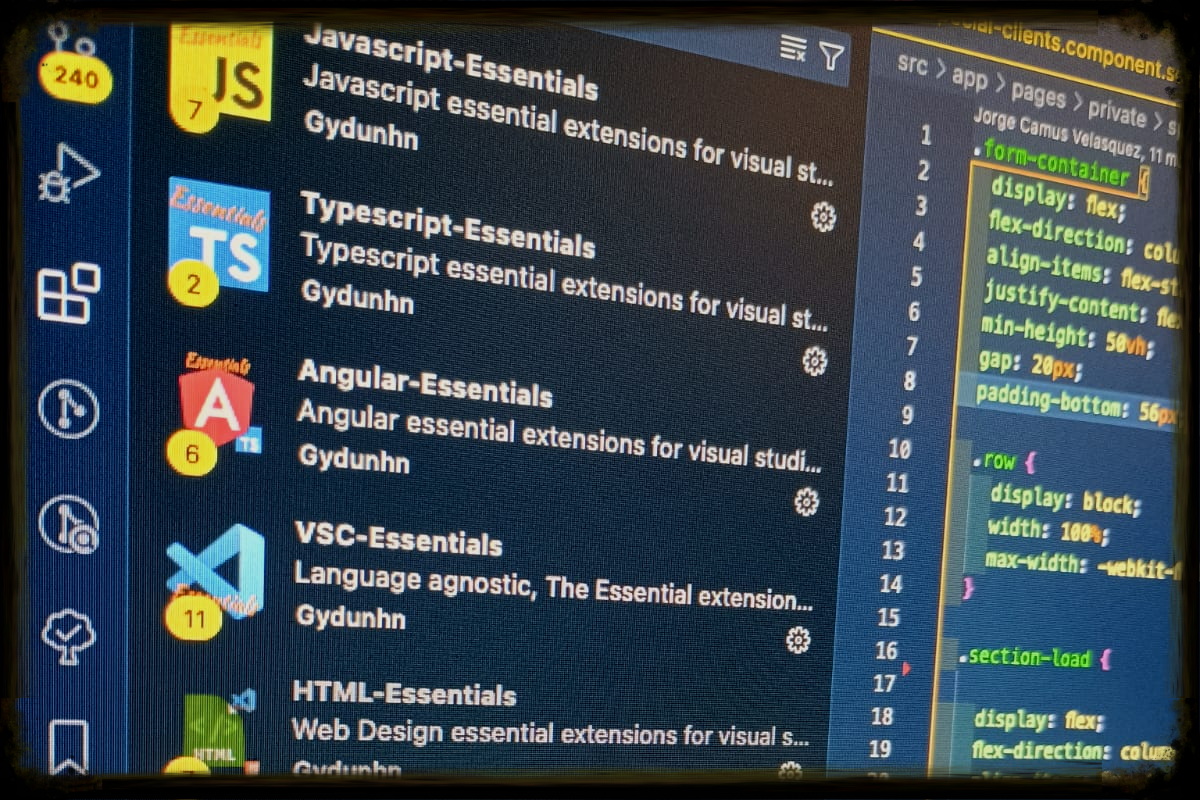
Uso multipoles extensiones de VSCode para aumentar mi productividad a diario. Cuando en un proyecto importante quisimos estandarizar el desarrollo, e implementar un set basico de extensiones necesarias para el proyecto, fue cuando se nos hizo necesario crear un Extension Pack. Asi poder gestionar de manera mas adecuada el listado de extensiones necesarias.
¿Qué es un Extension Pack?
Es una extensión única que agrupa otras extensiones. Al instalar el pack, todas las extensiones incluidas se instalan juntas. Es ideal para:
- Compartir tus herramientas favoritas con compañeros
- Mantener configuraciones consistentes en equipos
- Actualizar colecciones fácilmente
Requisitos previos
Instalar Node.js
Instalar Yeoman y el generador de VSCode:
npm install -g yo generator-code
Genera tu Extension Pack
Ejecuta el generador:
yo codeSelecciona "New Extension Pack"
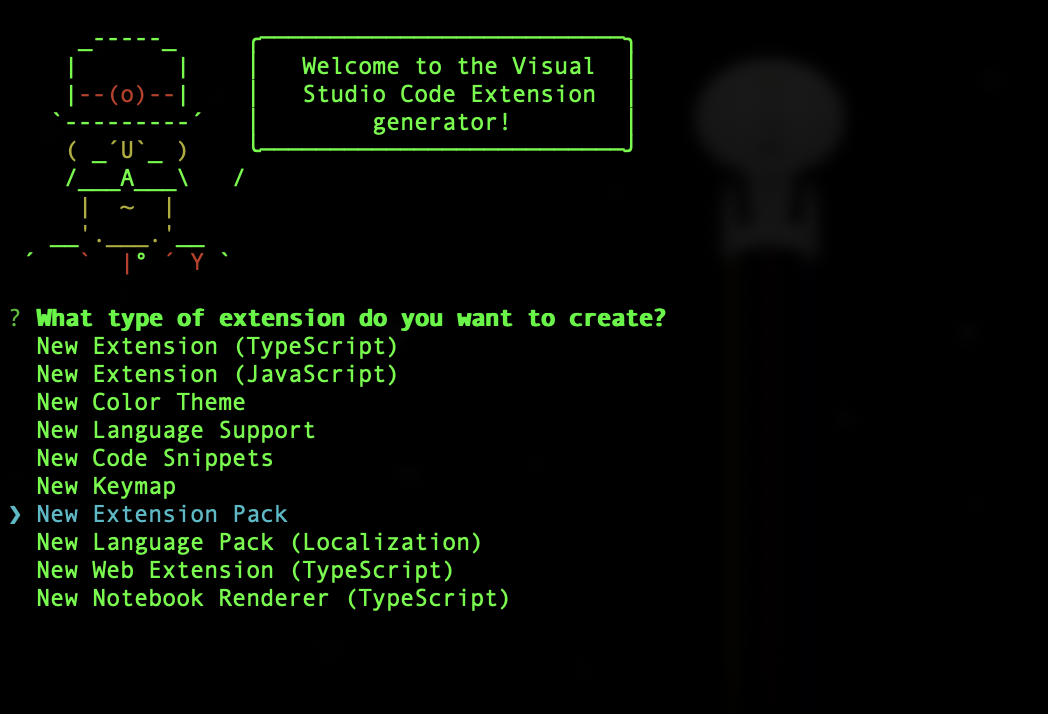
Elige si incluir tus extensiones actuales (yo seleccioné No para personalizar después)
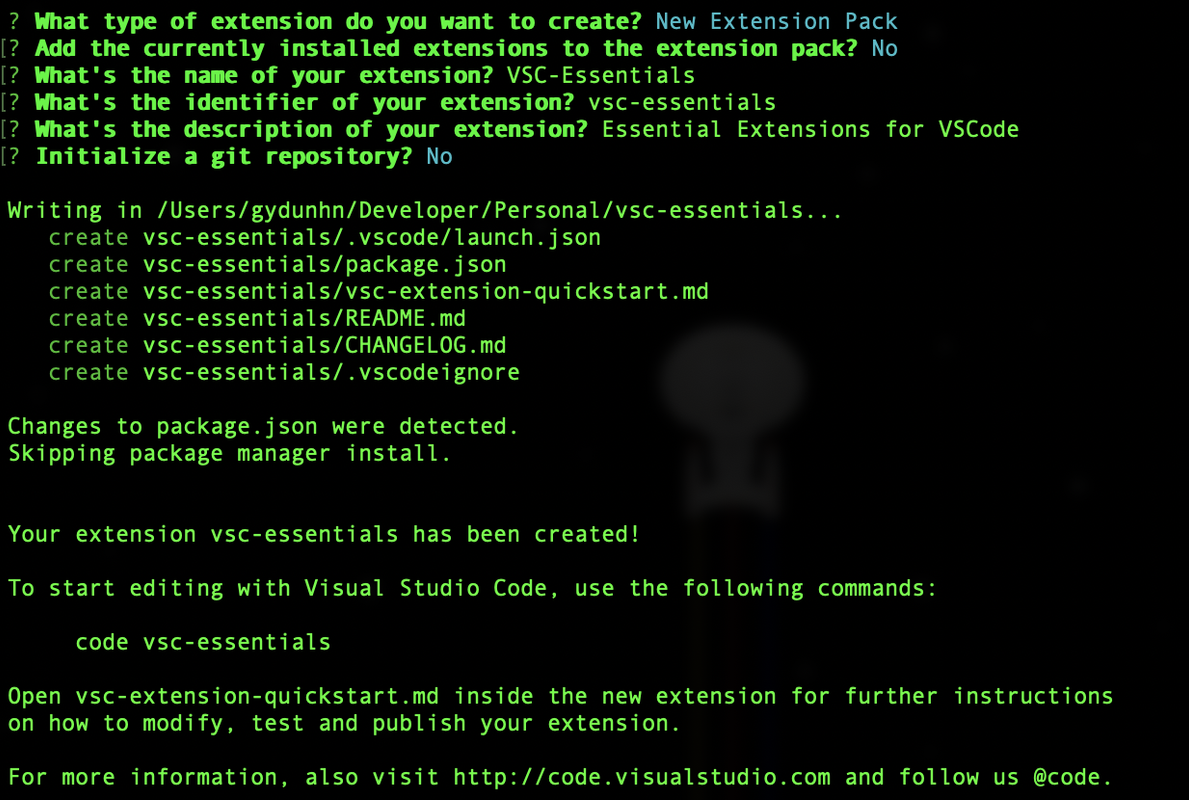
Añade tus extensiones
Abre el proyecto generado en VSCode (
code .)Edita
package.jsony añade los IDs de extensiones al arrayextensionPack:"extensionPack": [ "eamodio.gitlens", "aaron-bond.better-comments", "Gruntfuggly.todo-tree", "yzhang.markdown-all-in-one", "bierner.emojisense", "usernamehw.errorlens", "IBM.output-colorizer", "PKief.material-icon-themee" ]
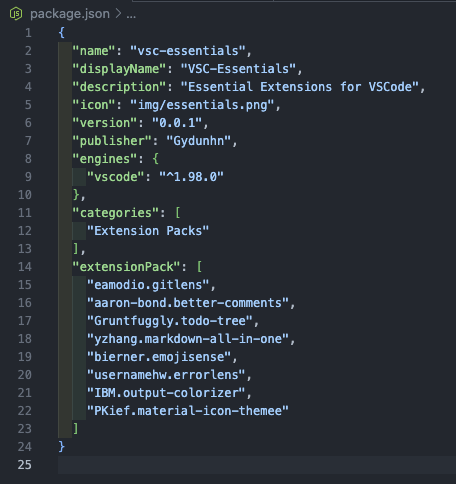
TIP, Estos son los IDs
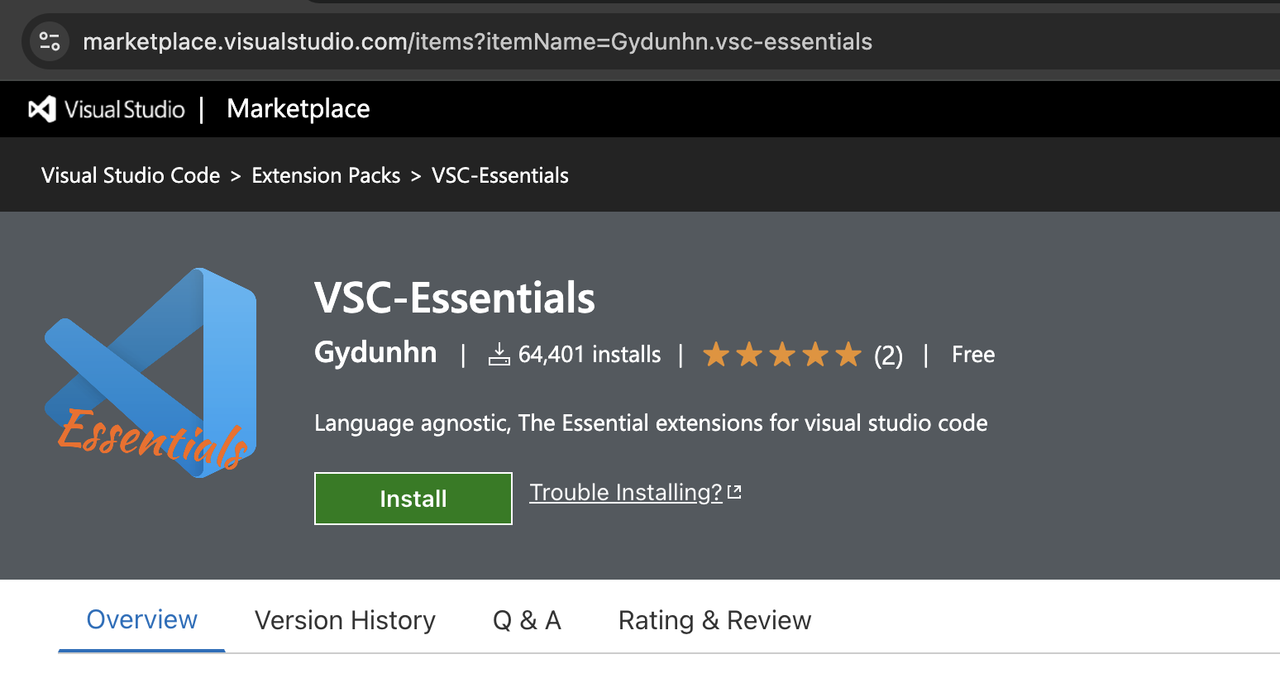
Los IDs aparecen al final de la URL como 'itemName=Gydunhn.vsc-essentials', el ID es: Gydunhn.vsc-essentials.
Mis extensiones favoritas:
- GitLens — Git supercharged
- Better Comments
- Todo Tree
- Markdown All in One
- :emojisense:
- Error Lens
- Output Colorizer
- Material Icon Theme
El Icono de tu Pack
- Fijate que agregue el campo
iconen el archivopackage.json, con la rutaimg/essentials.png, por lo que si creas una carpeta con ese nombre puedes pone un icono con ese nombre de archivo ahi, debe ser de 250px x 250px, para que al estar instalado sea identificable.- Ejemplo:

- Ejemplo:
Empaqueta tu extensión
Asegúrate de que
publisheresté configurado enpackage.jsonEjecuta:
vsce packageSe generará un archivo
.vsixen tu proyecto
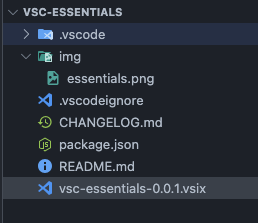
Nota: Puedes publicar en el Marketplace de VSCode siguiendo la documentación oficial.
Instala tu pack
Instalación manual en VSCode
- Abre Extensiones (
Ctrl+Shift+X) - Haz clic en el menú ⋮ → Instalar desde VSIX...
- Selecciona tu archivo
.vsix - Reinicia VSCode
¡Ahora tu equipo completo puede disfrutar de tus extensiones con un solo clic!
Consejos
- Actualiza el
README.mdpara explicar el propósito del pack - Agrega un archivo de Licencia
- Usa versionado semántico al actualizar
- Evalua si es necesario publicar en el Marketplace para compartirlo ampliamente o no.